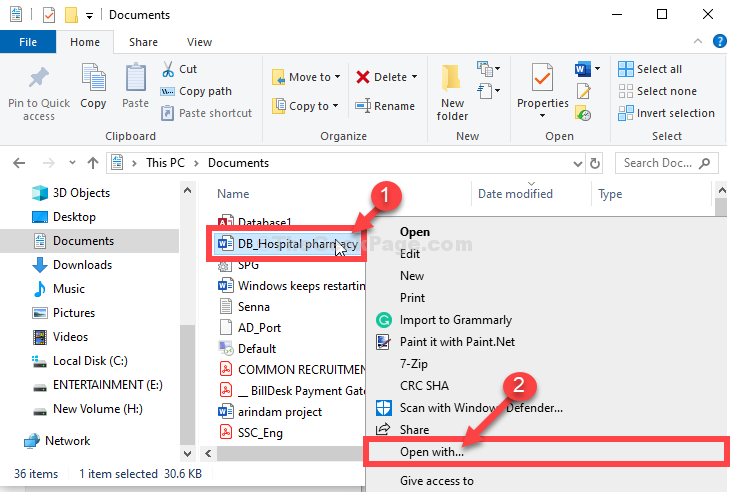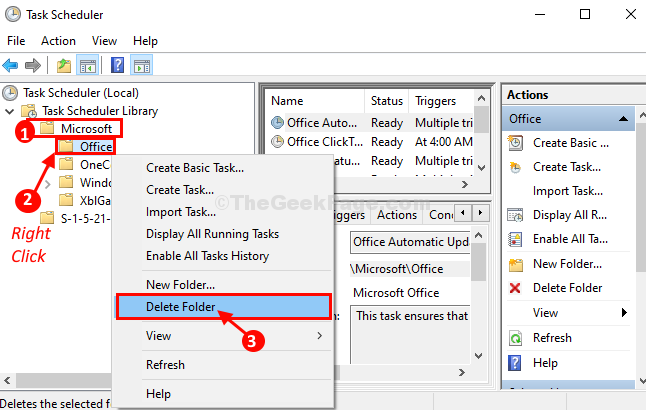I denne artikkelen skal vi diskutere hvordan du kan løse forskjellige MS Office installasjonsfeil på datamaskinen din. Hvis du ikke klarer å installere MS Office på datamaskinen din, følg disse veldig enkle triksene og justeringene for å løse problemet raskt.
Fix-1 Slett Office-mappen i Oppgaveplanlegger-
Sletter Kontor mappe fra Oppgaveplanlegger vindu kan løse problemet på slutten.
1. Klikk på Søk boksen ved siden av Windows-ikonet og skriv “Oppgaveplanlegger“.
2. Klikk på “Oppgaveplanlegger”Fra den forhøyede Søk resultatet for å åpne Oppgaveplanlegger.
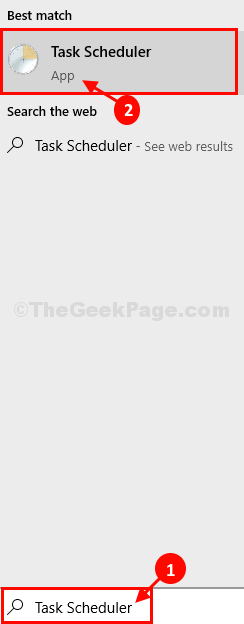
3. I oppgaveplanleggeren på venstre side, klikk på “Microsoft”For å utvide den.
4. Nå, Høyreklikkpå “Kontor"Og klikk deretter på"Slett”For å slette den fra datamaskinen.
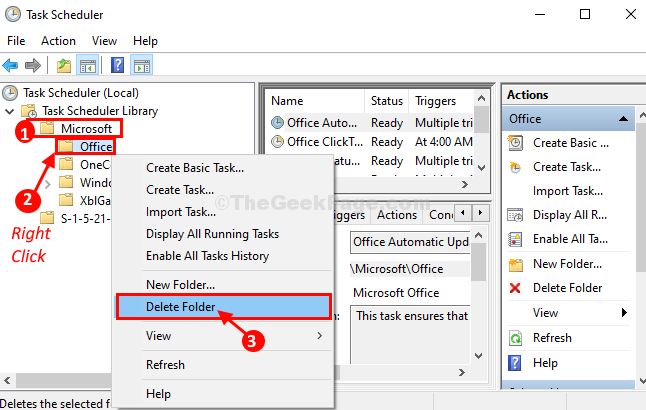
Lukk Oppgaveplanlegger vindu.
Start på nytt datamaskinen for å lagre endringene. Etter å ha startet datamaskinen på nytt, prøv å installere MS Office en gang til.
Fix-2 Registrer Windows Installer på nytt-
Omregistrering av et Windows-installasjonsprogram kan hjelpe deg med å løse dette problemet.
1. Skriv først “cmd”I søkefeltet.
2. Det du trenger å gjøre videre er Høyreklikk på "Ledeteksten”Og klikk på“Kjør som administrator“.

Ledeteksten med administrative rettigheter vil bli åpnet.
3. I Ledeteksten vindu, Kopier og lim inn denne kommandoen toganger og deretter slå Tast inn etter hver gang for å utføre kommandoen to ganger.
msiexec / avregistrere
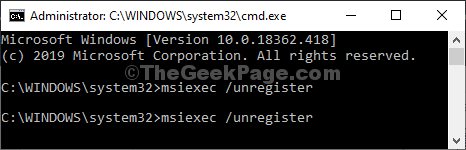
Lukk Ledeteksten vindu.
4. trykk Windows-tast + R til lansering Løpe vindu.
5. For å få tilgang til temp-mappen, skriv “% temp%"Og klikk deretter på" OK ".

6. I Temp mappen, klikk på “Lokalt”På adresselinjen for å gå til den mappen.

7. Nå, i Lokalt mappe, Høyreklikk på "Temp"-Mappen og klikk deretter på"Eiendommer“.
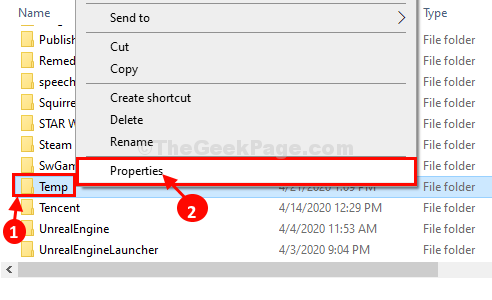
8. I Temp Properties vindu, klikk på “Redigere“.
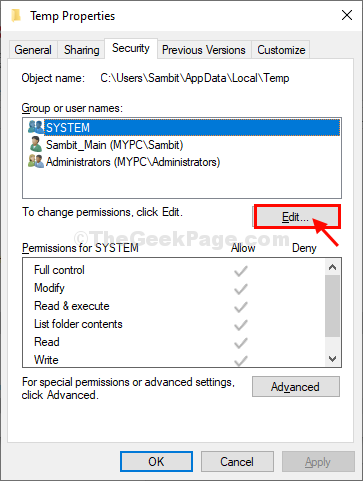
9. I Tillatelser for Temp vindu, klikk på “Legge til“.
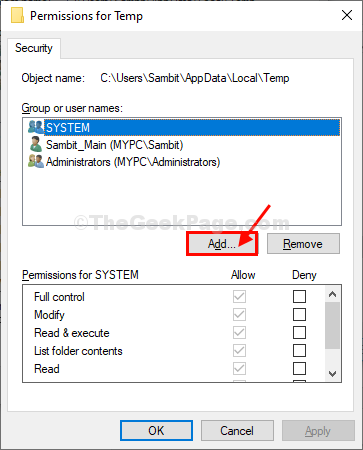
10. I Velg grupper vindu, klikk på “Avansert“.

11. I Velg brukere eller grupper vindu, klikk på “FinneNå“.
12. Nå i 'Søkeresultater:Fanen, velg alle gruppene og klikk deretter på “OK“.
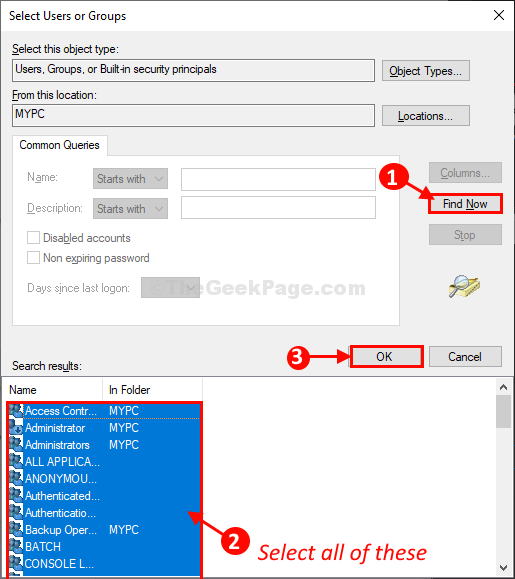
13. I Velg brukere eller grupper vindu, klikk på “OK”For å lagre endringene.
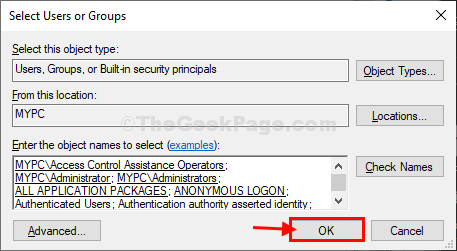
14. I Tillatelser for Temp vindu, klikk på “Søke om”Og deretter på“OK“.
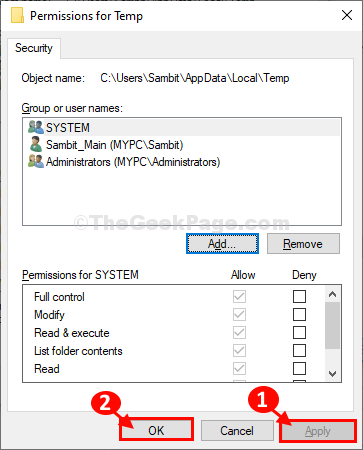
15. Til slutt, i Temp Properties vindu, klikk sekvensielt på “Søke om”Og deretter på“OK”For å lagre endringene.
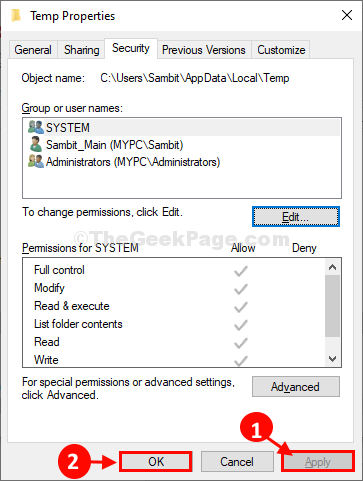
Nå, lukk Filutforsker vindu.
Prøv å installere MS Office igjen på datamaskinen.
Fix-3 Slett programdata for Office-mappen-
Slette ødelagte programdata for Kontor mappen kan løse problemet ditt.
1. trykk Windows-tast + R til lansering Løpe vindu.
2. I Løpe vindu, skriv inn denne snarveien, og trykk deretter Tast inn.
% programdata%
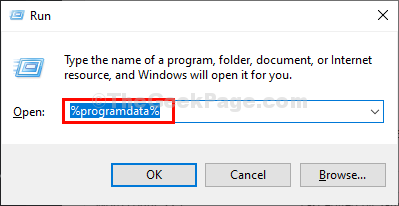
3. I ProgramData mappe, Dobbeltklikk på "Microsoft" mappe.
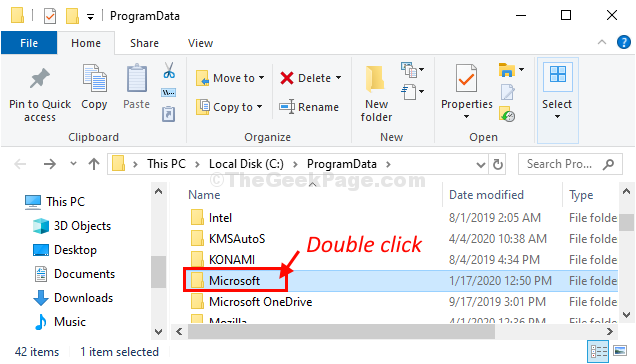
4. Nå, rull ned og høyreklikk på “Kontor"Og klikk deretter på"Slett”For å slette mappen fra datamaskinen.
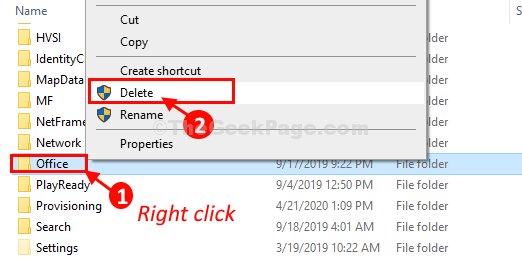
Lukk Filutforsker vindu.
Start på nytt datamaskinen din, og prøv å installere igjen etter omstart MS Office på datamaskinen.
Fix-4 Slett AppData i Office-mappen-
Slette AppData av Kontor mappen kan ordne seg for deg.
1. trykk Windows-tast + R til lansering Løpe vindu.
2. I Løpe vindu, skriv “% appdata%“. Trykk deretter på “Tast inn‘Tast fra tastaturet.

3. I Roaming mappe, Dobbeltklikkpå "Microsoft" mappe.
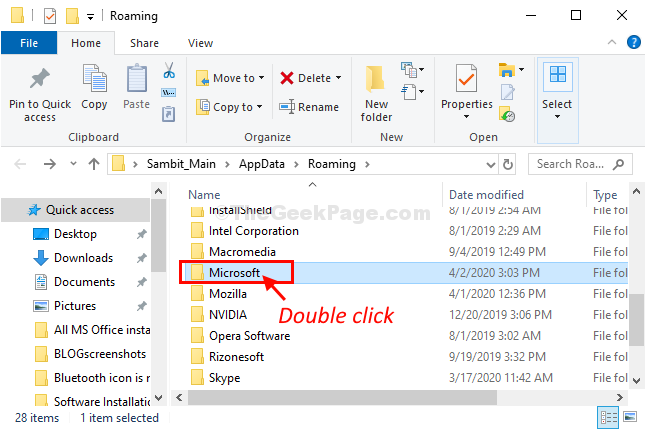
4. Så inn Microsoft mappe, bla ned for å finne “Kontor“.
5. Høyreklikk på “Kontor"Og klikk deretter på"Slett”For å slette mappen fra datamaskinen.
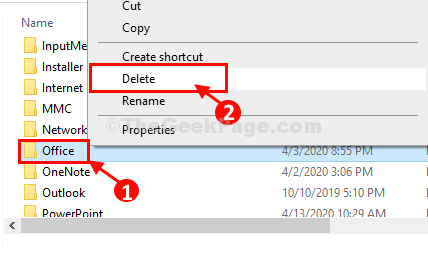
Lukk Filutforsker vinduet på datamaskinen.
Omstart og start datamaskinen på nytt, og prøv å installere den MS Office på datamaskinen.
Fix-5 Gi nytt navn til Microsoft Help-
Gi nytt navn til Microsoft Hjelp mappen vil sikkert hjelpe deg.
1. Å starte Løpe vinduet trykk Windows-tast + R.
2. I Løpe vindu, skriv “% programdata%”Og deretter slå Tast inn.
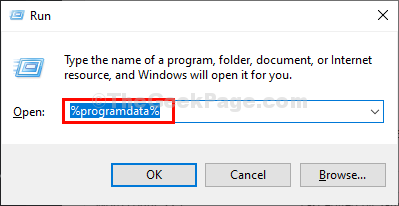
3. Nå, rull ned og Høyreklikk på “Microsoft Hjelp"Og klikk deretter på"Gi nytt navn”For å gi nytt navn til mappen.
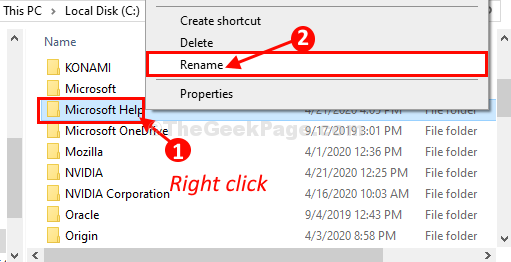
4. Gi mappen navnet som “Microsoft Help.old“.
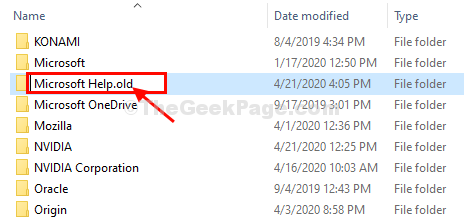
Etter å ha omdøpt mappen, lukker du Filutforsker vindu.
Omstart din datamaskin.
Du vil kunne installere MS Office uten ytterligere problemer.